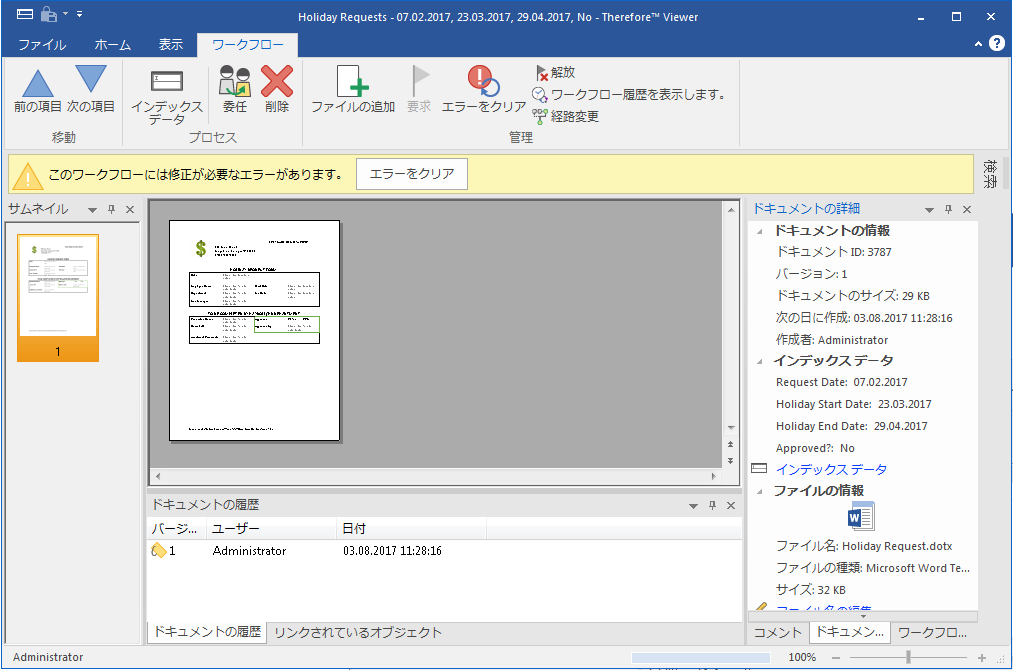|
Therefore™ ワークフロー |
Scroll |
Therefore™ Business、Essentials、Enterprise、および Therefore™ Online エディション1には、効率の向上とコスト削減の業務プロセスの自動化を可能にする包括的なワークフロー モジュールが含まれています。ワークフローは、Therefore™ Solution Designer で設定され、ユーザーはTherefore™ Navigator または電子メールのリンクを介してタスクに直接アクセスします。ユーザーがワークフロー タスクを開くと、関連ドキュメントまたはケースが開きます。
 ワークフロー タスクを処理するにはどうすればよいですか?
ワークフロー タスクを処理するにはどうすればよいですか?
1.ワークフローの受信トレイ、または電子メールのリンクから(作成者のワークフローの設定によって異なる)ワークフロー タスクを開きます。ワークフロー情報にタスクの指示がリスト表示されます。タスクに期限がある場合、期限が表示されます。タスクに適用されるその他の重要な情報や詳細情報は、追加情報テキスト ボックスに追加できます。
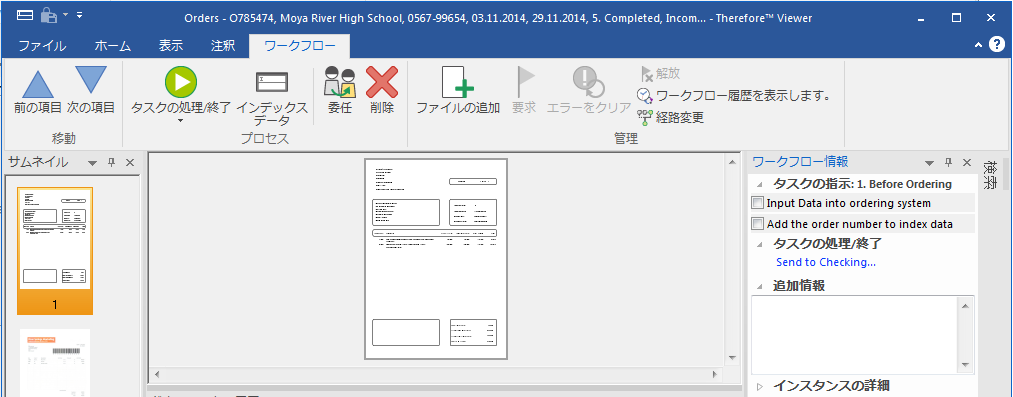
2.サムネイル ウィンドウにドラッグアンドドロップすることで、追加ファイルをドキュメントに追加できます。新しいドキュメントは、リンクしたオブジェクトウィンドウにドラッグアンドドロップすることによって、ワークフローインスタンスにリンクできます。タスクの処理/終了に実行可能なアクションが表示されます。さらに、ユーザーに権限がある場合はタスクを委任できます。既定では、処理が終了すると、ユーザーのワークフローの受信トレイの次のタスクが自動的に表示されます。それ以上のタスクがない場合は、Therefore™ Viewer が閉じます(タスクの完了後に閉じるように Viewer を設定することもできます)。さらに、前の項目ボタンと次の項目ボタンを使用してタスクを移動することができます。詳細については、リファレンス セクションのワークフロー タブを参照してください。
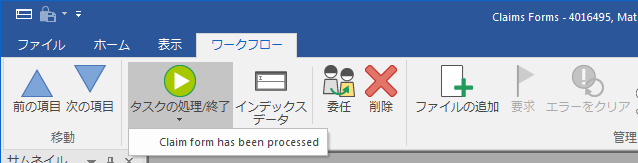
|
委任するユーザーと、委任されるユーザーの両方に必要な権限がある場合に、インスタンスの委任が可能です。 |
3.さらに、新しいドキュメントを Therefore™ に保存し、このワークフローインスタンスにリンクするには、ファイルの追加アイコンをクリックします。例えば、これが請求書の場合、ユーザーは一致する納品書を Therefore™ に保存することができ、自動的にワークフローインスタンスにリンクされ、リンクされているオブジェクトウィンドウに表示されます。
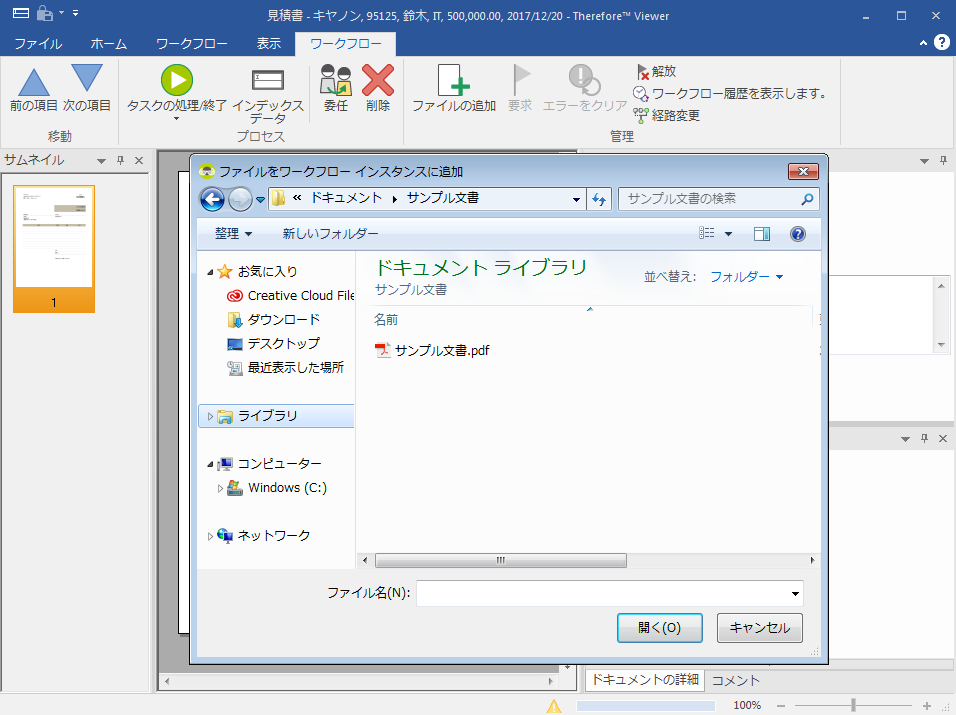
 エラーのあるインスタンスを管理するにはどうすればよいですか?
エラーのあるインスタンスを管理するにはどうすればよいですか?
一部のワークフロー タスクがエラー状態の可能性があります(ワークフローが処理されない自動タスクの問題など)。
|
•オペレーター権限を持つユーザーのみ、インスタンス エラー情報を確認してクリアできます。 |
1. ワークフローの受信トレイを表示すると、次の図に表示されているように、エラー状態のワークフロー インスタンスには赤いマークが表示されます。オペレーター権限を持つユーザーのみ検索結果のエラー メッセージを表示できます。
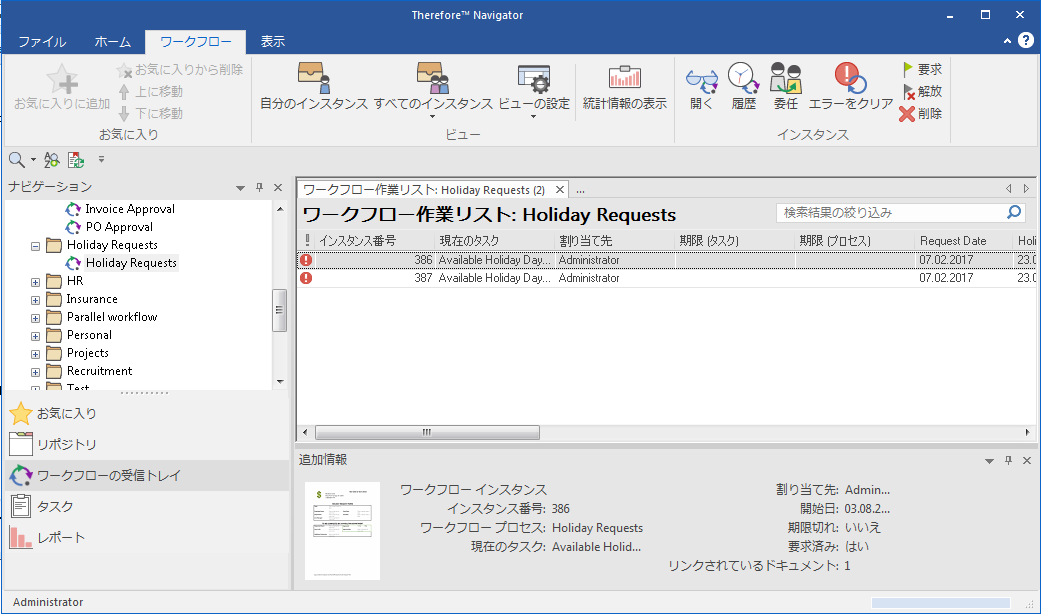
2.エラーのあるインスタンスをダブルクリックして開きます。Therefore™ Viewer では、ワークフローがエラー状態であることを示す警告がドキュメントの上に表示されます。詳細なエラー情報については、ワークフロー情報ウィンドウのインスタンスの詳細セクションを参照してください。エラーを修正した後、リボン メニューのエラーをクリアをクリックしてエラー状態をクリアし、ワークフロー インスタンスが自動的に再試行されます。エラーを修正しないと処理が失敗し、インスタンスは再度エラー状態になります。